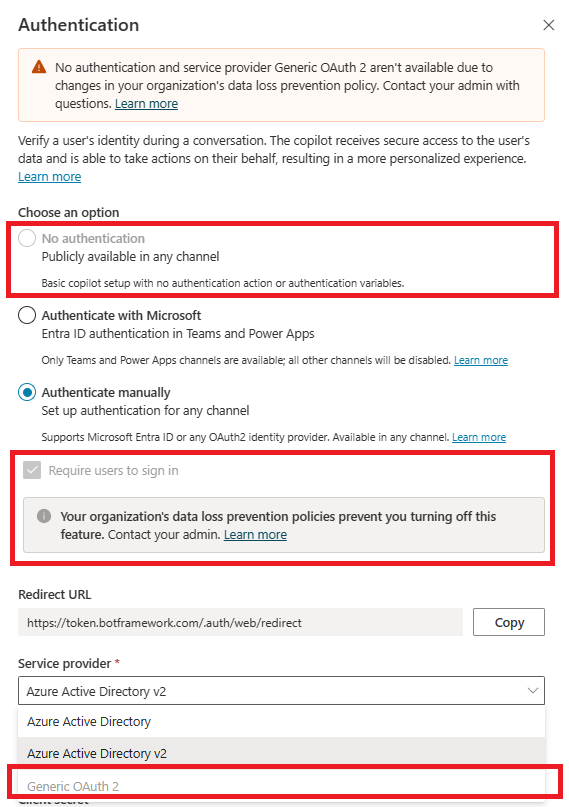Eksempel på hindring av datatap – Krev brukergodkjenning i agenter
Når du oppretter en ny agent, er godkjenningsalternativet Godkjenn med Microsoft aktivert som standard. Agent bruker Microsoft Entra automatisk ID-godkjenning for Godkjenn med Microsoft uten å kreve noe manuelt oppsett, og lar deg bare chatte med agent på Teams. Agent opprettere i organisasjonen kan imidlertid velge alternativet Ingen godkjenning for å la alle som har koblingen, chatte med agent.
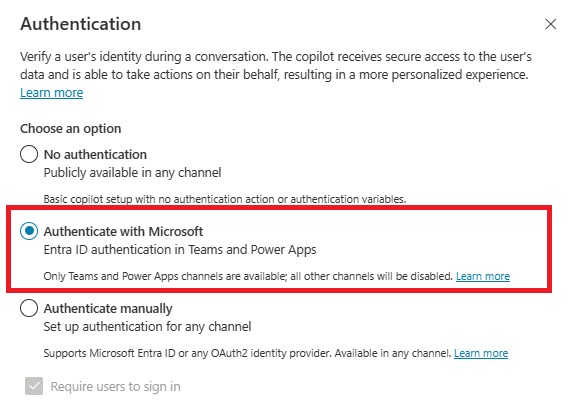
Du kan bruke policyer for hindring av datatap (DLP) til å blokkere agent opprettere fra å konfigurere og publisere agenter som ikke er konfigurert for godkjenning, for å forhindre eksfiltrering av data.
Hvis en håndhevet policy for hindring av datatap gjelder for denne koblingen, må agent-opprettere konfigurere brukergodkjenning med Godkjenn med Microsoft eller Godkjenn manuelt i Copilot Studio.
Hvis du vil ha mer informasjon om andre DLP-relaterte koblinger, kan du se Konfigurere policyer for hindring av datatap for agenter.
Konfigurer hindring av datatap for å kreve godkjenning i administrasjonssenteret for Power Platform
Velg eller opprett en policy
Velg Datapolicyer under Policyer i administrasjonssenteret for Power Platform.
Opprett en ny policy, eller velg en eksisterende policy du vil redigere:
Hvis du vil opprette en ny policy, velger du Ny policy.
Hvis du vil redigere en eksisterende policy, velger du den og deretter Rediger policy.
Skriv inn et navn for policyen, og klikk deretter på Neste. Du kan endre navnet senere.
Velg et miljø
Velg ett eller flere miljøer du vil legge til i policyen.
Velg + Legg til policy.
Velg Neste.
Legg til koblingen
Bruk søkeboksen til å finne Nettprat uten Microsoft Entra ID-godkjenning i Copilot Studio-koblingen.
Velg ikonet Flere handlinger (⋮) for koblingen, og velg deretter Blokker.
Velg Neste.
Hvis du er leieradministrator eller en miljøadministrator for flere miljøer, ser du trinnet Omfang. Velg et eller flere miljøer som policyen for hindring av datatap gjelder.

Merk
Hvis policyen har et leieromfang, gjelder DLP-policyen for alle agenter.
Se gjennom policyen, og velg deretter Oppdater policy for å ta i bruk endringene i policyen for hindring av datatap.
Bekreft håndhevelse av policy i Copilot Studio
Du kan bekrefte at denne koblingen brukes i policyen for hindring av datatap, fra Copilot Studio-nettappen.
Først åpner du agent fra miljøet der policyen for hindring av datatap brukes.
Hvis policyen håndheves, vises et feilbanner med en Detaljer-knapp. Du finner detaljene ved å utvide feil-koblingen på Kanaler-siden og velge knappen Last ned. I detaljfilen vises det en rad som beskriver hvert brudd.
En agentutvikler kan kontakte administratorene med informasjon om regnearket for nedlasting av hindring av datatap for å foreta aktuelle oppdateringer i policyen for hindring av datatap. Alternativt kan agent oppretteren oppdatere agent-godkjenningen til Godkjenn med Microsoft eller Godkjenn manuelt (Azure Active Directory eller Azure Active Directory v2) på konfigurasjonssiden for godkjenning . Se Konfigurer brukergodkjenning i Copilot Studio.
Godkjenningsalternativer kan ikke velges hvis de ikke bruker Microsoft Entra ID-godkjenning.